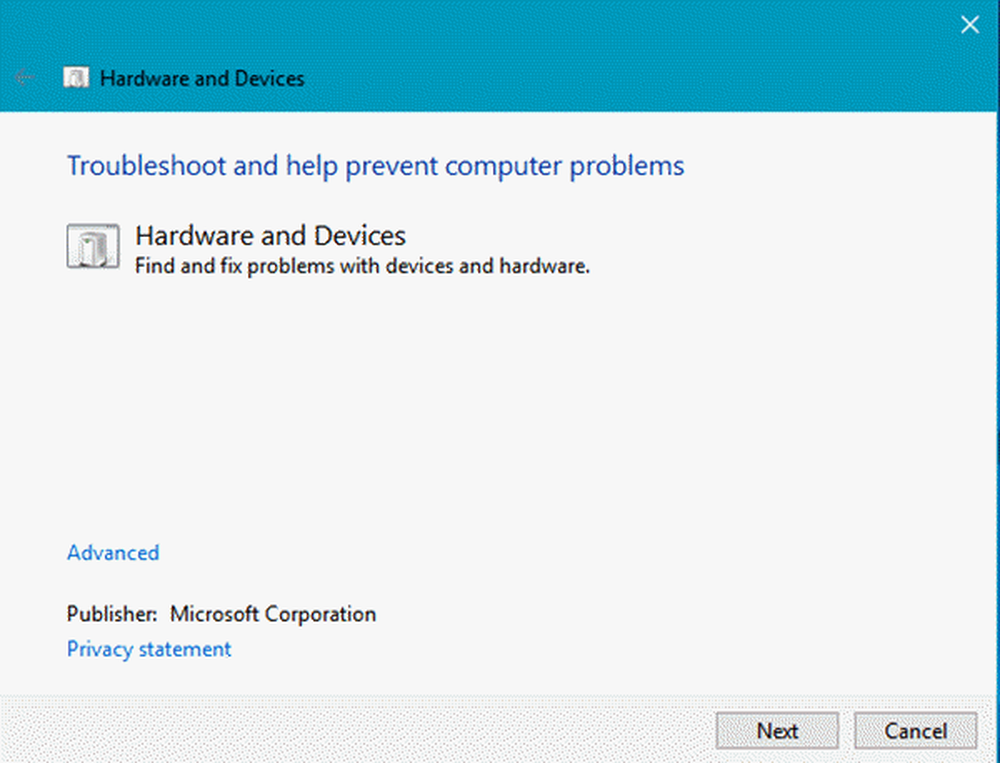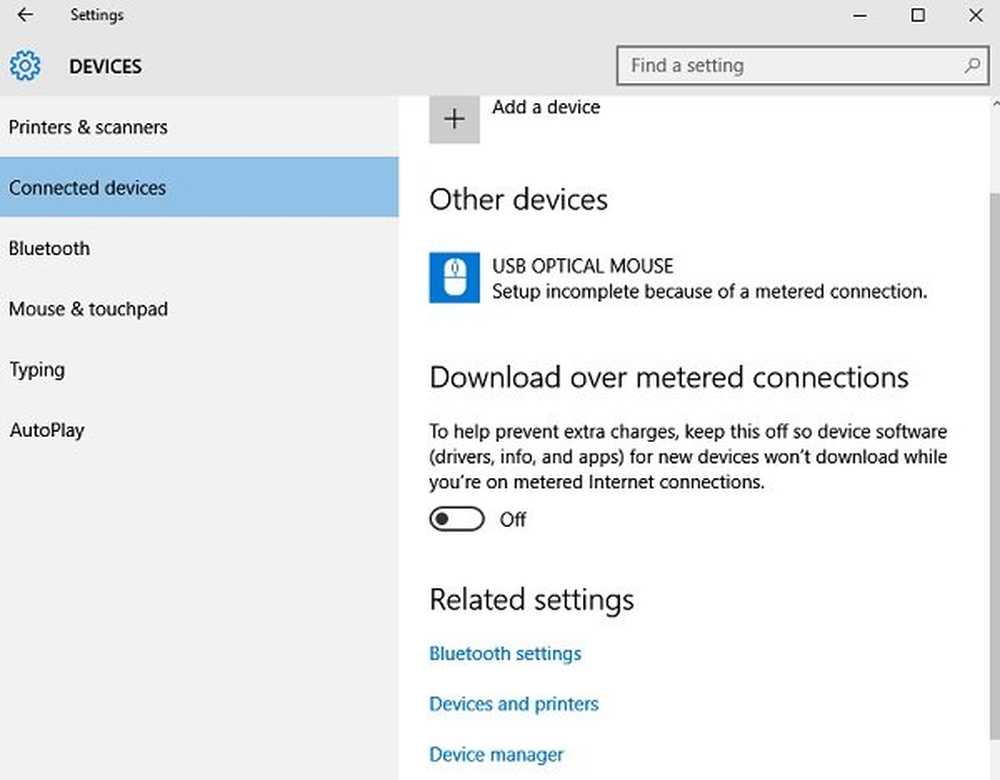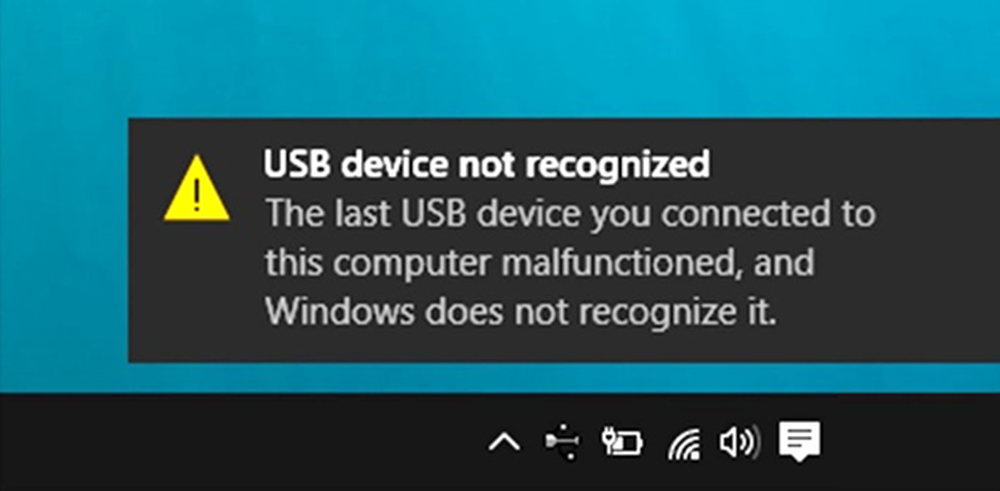Windows 10 Diskhantering fungerar inte

Windows 10 Diskhantering Verktyget är en inbyggd funktion som erbjuder ett användargränssnitt för att hantera diskpartitioner till administratörer av datorn. Många gånger måste du ändra hårddiskpartitionsstorlek, slå samman eller minska storleken och så vidare. Det är här verktyget Diskhantering blir användbart. Eftersom kommandoradsgränssnittet för samma kan vara förvirrande och riskabelt blir det ett stort problem om det här verktyget slutar fungera. Vi har sett rapporter om att Windows 10 Disk Management inte fungerar, laddar eller svarar, och i det här inlägget delar vi de möjliga lösningarna för samma.
Windows 10 Diskhantering fungerar inte
Vi har föreslagit några metoder för att lösa problemet. Vänligen se vilken av dem som hjälper dig. Du behöver administratörsbehörigheter för alla dessa.
Starta om aktuell Disk Management Service
Tryck på Win-tangenten + R, och skriv services.msc. Tryck på Enter. Det kan begära administrativa privilegier. Detta öppnar Windows Services Manager.
I listan över tjänster, bläddra ner till Virtual Disk service. Dubbelklicka för att öppna den och välj sedan Automatisk för detta. Återigen, klicka på Apply och OK för att spara staten. Du kan också klicka på Start knappen för att starta tjänsten, om den inte redan har startats, tillhandahåller denna Virtual Disk-tjänst förvaltningstjänster för diskar, volymer, filsystem och lagringsarrayer.

Spara sedan allt arbete och starta om datorn. Kontrollera om du nu kan öppna verktyget Diskhantering.
Om det inte hjälper, kanske systemfilerna har skadats, och du kan behöva byta dem med bra OS-filer.Använd SFC Scannow eller DISM Scan
Systemfilkontrollen i Säkert läge är ett mycket populärt inbyggt verktyg som du kan använda en gång om datorn har flera problem. Det kan fixa korrupta systemfiler på datorn och återställa hälsan också.
Om SFC-kommandot inte fungerar kan du köra DISM-verktyget som också kan återställa datorns hälsa.
Använd Diskpart & Fsutil
Om det tyvärr inte fungerar något för dig, kan du försöka diskpart & fsutil kommandoradsverktyg, men bara om du vet vad du gör eller fråga någon som kan göra det för dig. FSUtil och Diskpart är kraftfulla, men inte för den oerfarna Windows-användaren. Så var försiktig, snälla.
De Diskpart-verktyg kan göra allt som Disk Management-konsolen kan göra, och mer! Det är ovärderligt för manusförfattare eller någon som helt enkelt föredrar att arbeta på en kommandotolk.
Bland flera andra saker kan du använda Diskpart att göra följande:
- Konvertera en grundläggande disk till en dynamisk disk
- Konvertera en dynamisk skiva till en grundläggande disk.
- Skapa en partition vid en explicit diskoffset.
- Radera saknade dynamiska diskar.
Windows innehåller också ett extra kommandoradsverktyg för fil, system och diskhantering, kallad fsutil. Det här verktyget hjälper dig att ändra ett korts namn på en fil, hitta filer efter SID: s (säkerhetsidentifierare) och utföra andra komplexa uppgifter.
Använd 3rd-party freeware
Om inget fungerar för dig kan du använda en gratis partitionshanteringsprogramvara. De erbjuder ett lättanvänt gränssnitt och kan göra saker enkelt för dig.
Med vänliga hälsningar!